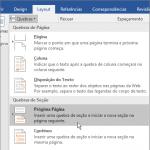So finden Sie heraus, welche Updates installiert sind. So finden Sie heraus, welches DirectX installiert ist: Überprüfen Sie manuell die aktuelle Version von DirectX
Hallo Freunde. Wie finden Sie heraus, ob Windows auf Ihrem Computer lizenziert ist? Die Antwort auf diese Frage liegt für Sie auf der Hand, wenn Sie in einem seriösen Baumarkt einen neuen PC, Laptop oder Tablet mit aktivierter Home Edition gekauft haben. Oder wenn Sie gekauft haben. Aber wie kann man überprüfen, ob eine Lizenz echt ist, wenn sie in einer OEM-Version, einer Boxversion oder in Form desselben elektronischen Schlüssels in einem Online-Shop erworben wurde? Oder wenn wir ein Computergerät auf dem Zweitmarkt gekauft hätten und der Käufer uns geschworen hätte, es zusammen mit dem Original-Windows zu verkaufen?Versuchen wir, dieses Problem zu verstehen, und natürlich werde ich Ihnen einige Beispiele aus meiner Praxis nennen, bei denen ich meinen Kunden nachweisen konnte, dass das auf ihrem Computer installierte aktivierte System nicht lizenziert war.
So finden Sie heraus, ob Windows auf Ihrem Computer lizenziert ist
Freunde, ich empfehle Ihnen dringend, es zuerst zu lesen. Das ist ein komplexes und verschlungenes Thema, Microsoft hat darin viel Dschungel geschaffen, aber wir haben trotzdem versucht, es so einfach und klar wie möglich darzustellen. Daher kann die Täuschung nicht nur in der Authentizität der Betriebssystemschlüssel liegen, sondern auch in der Art der Lizenzen (insbesondere kostenlose Testversionen), zu denen diese Schlüssel Zugriff gewähren. Daher ist es notwendig, zumindest über ein grundlegendes Verständnis der Arten von Windows-Lizenzen zu verfügen.
Nicht aktiviertes, raubkopiertes und lizenziertes Windows
Betriebssysteme von Microsoft können im Rahmen ihrer Aktivierung in drei Typen unterteilt werden:
- Nicht aktiviert;
- Aktivierter Pirat;
- Aktivierte Lizenz.
Nicht aktiviertes Windows– Dies ist ein Betriebssystem, das durch bestimmte Funktionen eingeschränkt ist. In Win7 ist dies ein schwarzer Desktop und psychologisch drängende Benachrichtigungen, dass wir Opfer eines Softwarebetrugs geworden sind. Unter Win8.1 ist es nicht möglich, eine Farbe für den Startbildschirm und das alle 4 Stunden erscheinende Aktivierungsfenster auszuwählen. In Win10 dient dies dazu, alle Personalisierungseinstellungen zu blockieren. Eine universelle Möglichkeit für alle Versionen herauszufinden, ob das System aktiviert ist oder nicht, ist das Bedienfeld. Drücken Sie Win+Pause auf der Tastatur und sehen Sie sich die Spalte „Windows-Aktivierung“ an. Wenn es eine Aktivierung gibt, werden wir es sehen.
Wenn keine Aktivierung erfolgt, dann dies.

Oder dies, wenn Win7 innerhalb eines monatlichen Testzeitraums verwendet wird.

Ein aktiviertes System wird als solches aufgeführt, unabhängig von der Aktivierungsmethode – Raubkopie oder legal.
Raubkopien von Windows aktiviertÄußerlich und funktional nicht anders als ein gesetzlich aktiviertes System. Es sei denn natürlich, es handelt sich um ein System, das aus einer sauberen Distribution und einer separaten Aktivierungsphase mithilfe beispielsweise eines KMS-Aktivators installiert wird.

Wenn ein Windows-Build eines Drittanbieters zunächst aktiviert bereitgestellt wird, kann seine Funktionalität beeinträchtigt sein – etwas wird ausgeschnitten, etwas wird deaktiviert, etwas (einschließlich Bösartiges) wird zusätzlich installiert. Über alle Vor- und Nachteile von Raubkopien. Nachteile der Raubkopienaktivierung:
Es kann in regelmäßigen Abständen wegfliegen;
Aktivatordateien und -prozesse werden von Antivirenprogrammen blockiert;
Die Entdeckung durch die zuständigen Behörden führt zu einer zivil-, verwaltungs- oder sogar strafrechtlichen Verfolgung. Darüber hinaus lesen wir die Praxis der Gerichte auf der Website der Gerichtsentscheidungen der Russischen Föderation. Wir gehen auf die Website http://judicialentscheidungen.rf. Und im Feld „Dokumenttext“ geben wir eine Schlüsselabfrage ein, zum Beispiel „Windows KMS“.
- Hinweis: Allen „schlauen Kerlen“, die in den Kommentaren der Website diejenigen beleidigen, die den Weg der Nutzung kostenpflichtiger lizenzierter Software gewählt haben, empfehle ich besonders, in ihrer Freizeit die Gerichtspraxis bei Urheberrechtsverletzungen von Entwicklern zu lesen.
Lizenziertes Windows aktiviert ist eine legitime Art, es zu nutzen und uns nachts einen ruhigen Schlaf zu ermöglichen. Und keine Angst vor Kontrollen durch die zuständigen Behörden zu haben, wenn wir das System für unsere Einzelunternehmer nutzen oder eine Struktureinheit des Unternehmens leiten.
Daher sind Original- und Raubkopien von Windows in Aussehen und Funktionalität nicht zu unterscheiden. Wie können wir verstehen, mit welchem wir es zu tun haben?
Windows-Authentizitätsaufkleber
Ob Windows lizenziert ist oder nicht, können Sie anhand der Echtheitsaufkleber auf dem Computergerät herausfinden. Was sind das für Aufkleber? Das:
Echtheitszertifikat (COA) – ein Aufkleber auf dem PC-Gehäuse, auf der Unterseite des Laptops oder im Batteriefach und auch im Inneren des letzteren bei Surface-Tablets;
Der GML-Aufkleber ist ein Hologrammaufkleber mit wechselnden Farben je nach Betrachtungswinkel, der im September 2017 eingeführt wurde, die Klebestellen sind die gleichen wie beim COA.

Wenn der Lizenzschlüssel separat vom Gerät erworben wurde, indem Sie eine Windows-Boxversion – eine Installations-DVD oder ein Flash-Laufwerk – erworben haben, müssen sich auf der Verpackung jeweils Authentizitätsaufkleber befinden. Für die Boxversionen werden die gleichen Arten von Aufklebern verwendet.

wie bei Gerätehüllen – Echtheitszertifikat (COA) und Hologramme.

So finden Sie über die Befehlszeile heraus, ob Windows lizenziert ist
Wenn der Verkäufer eines gebrauchten Computers schwört, dass er ihn mit lizenziertem Windows verkauft, oder wenn ein neues Gerät in einem Geschäft mit einem uns bisher unbekannten Ruf gekauft wird, kann die Echtheit des Betriebssystems überprüft werden, indem man dazu auffordert, etwas in den Befehl einzugeben Linie. Wir führen es als Administrator aus. Und geben Sie ein:
slmgr –ato
Wenn es sich bei der Aktivierung um eine Raubkopie handelt, sehen wir im angezeigten Skriptfenster etwa diese Meldung.

Oder so etwas wie diese Nachricht.

Wenn das System jedoch echt ist, sehen wir im Skript die Aufschrift „Aktivierung erfolgreich abgeschlossen“.

Neben der direkten Aktivierungsmeldung im Skriptfenster ist auch auf die Edition von Windows zu achten. Wenn der Titel der Edition den Zusatz „Eval“ enthält, zum Beispiel „EnterpriseSEval“, nützt eine solche Authentizität der Aktivierung leider wenig.

So finden Sie mit dem Taskplaner heraus, ob Windows lizenziert ist oder wie Raubkopien von Aktivatoren funktionieren
Es ist zu beachten, dass die neuesten Betriebssysteme von Microsoft (Windows 8.1, 10) über einen ziemlich starken Mechanismus zum Schutz vor der Aktivierung durch Raubkopien verfügen und es derzeit nur wenige Aktivatoren gibt, die das oben genannte Betriebssystem aktivieren können Am bekanntesten ist KMSAuto Net. Aber es funktioniert sehr einfach und ist im System leicht zu erkennen. KMSAuto Net erstellt einen Ordner unter der Adresse: C:\ProgramData\KMSAutoS und legt seine Dateien darin ab.

Um das Betriebssystem ständig neu zu aktivieren, ist er außerdem gezwungen, eine eigene Aufgabe im Scheduler zu erstellen.

Einmal brachte mir ein Freund einen Laptop mit installiertem und aktiviertem Windows 10.

und fragte, ob das System lizenziert sei. Ich habe dummerweise die Befehlszeile geöffnet und den Ihnen bereits bekannten Befehl eingegeben: slmgr –ato, das Ergebnis war sehr beredt.

Dann öffnete ich den Planer und zeigte meinem Freund die von mir erstellte AufgabeKMSAuto Net. Die Fragen verschwanden von selbst.
So überprüfen Sie Windows 7 auf Authentizität
Wenn Sie vor der Aufgabe stehen, die Echtheit von Windows 7 festzustellen, dann schauen Sie sich zunächst den Aufkleber mit dem Lizenzschlüssel auf dem PC-Gehäuse oder auf der Unterseite des Laptops an; ist dieser nicht vorhanden, wird die Aufgabe um ein Vielfaches größer komplizierter, da dieses Betriebssystem über einen schwachen Mechanismus zum Schutz vor der Aktivierung durch Raubkopien verfügt. Wenn Sie diese Frage auf der offiziellen Microsoft-Website stellen, wird Ihnen empfohlen, das Update KB971033 zu installieren, das speziell für die Betriebssystemauthentifizierung erstellt wurde. Dieses Update ist jedoch beispielsweise auf diesem PC installiert.

und das System wird durch einen Piratenaktivator aktiviert und ich werde Ihnen dies etwas später beweisen.

Möglicherweise wird Ihnen auch empfohlen, in der Befehlszeile Folgendes einzugeben: slmgr.vbs /dli, aber die Meldung „Lizenzstatus: verfügt über eine Lizenz“ beweist nichts.

Auch im Büro. Die Microsoft-Website empfiehlt Ihnen, das Tool herunterzuladen MGADiag.exe


Im Fenster „Lizenzierung“ sehen Sie den Teilproduktschlüssel – 7TP9F und „Lizenzstatus: Lizenziert“.

Aber der Schlüssel YKHFT-KW986-GK4PY-FDWYH-7TP9F lässt sich auf Acer-Laptops aber unter Win 7 installieren nicht unter Win 7, installiert auf einem normalen Desktop-Computer,

Ich treffe ihn immer auf Piraten-Siebenern. Dieser Schlüssel wird durch das raubkopierte Aktivierungsprogramm Windows 7 Loader von DaZ Activator oder Windows7 ULoader 8.0.0.0 installiert.

Ein echter Lizenzschlüssel wird überhaupt nicht „gegoogelt“, da Informationen darüber nicht im Internet verfügbar sein sollten.

Testversion von Windows
Testversionen von Windows – Editionen von Win10 Enterprise, die auf der Microsoft Evaluation Center-Website angeboten werden und 90 Tage lang kostenlos getestet werden können – sind völlig legale Systeme. Sie können ihnen auch die Testversion von Win8.1 Enterprise hinzufügen; diese steht auf der Website des Evaluation Centers nicht mehr zum Download zur Verfügung, ist aber insbesondere im Netzwerk zu finden. Und natürlich wird das Aktivierungsüberprüfungsteam zeigen, dass bei ihnen alles in Ordnung ist. Aber diese Anordnung wird vorübergehend sein.
Evaluierungs-Builds werden 90 Tage lang mit einem temporären Aktivierungsschlüssel für die Evaluierungslizenz aktiviert. Wird eine solche Baugruppe auf den Rechnern der Systemadministratoren des Unternehmens installiert, sind keine Kontrollen durch die zuständigen Behörden zu befürchten. Hier ist alles legal. Es ist auch völlig legal, da es kein direktes Verbot gibt, nach 90 Tagen können Sie die Evaluierungslizenz kündigen und das System weitere 90 Tage nutzen. Und dann noch 90 Tage (die Aktivierung wird nur dreimal zurückgesetzt). Dann können Sie das System neu installieren. Trial-Evaluation-Editionen sind die optimale Lösung für diejenigen, die das Betriebssystem noch mindestens einmal im Jahr neu installieren. Es ist illegal, wenn wir kein IT-Mitarbeiter des Unternehmens sind und eine solche Evaluierungsbaugruppe kommerziell oder für Freizeitaktivitäten nutzen. Aber diese Lösung ist definitiv besser als eine Raubkopie – sowohl in technischer Hinsicht als auch in Bezug auf die rechtliche Haftung.
An Testversionen von Evaluierung ist also nichts auszusetzen, wenn nicht versucht wird, sie uns als vollwertiges System mit einer unbefristeten Lizenz zu verkaufen. Zusätzlich zu der im vorherigen Absatz des Artikels gezeigten Methode können Sie die Evalution-Ausgabe auch an dem Wasserzeichen in der unteren rechten Ecke des Bildschirms mit einer Aufschrift in Form eines Countdowns bis zum Ende des 90-Tage-Zeitraums erkennen . Aber solche Beschriftungen lassen sich durch Software wie . sehr leicht entfernen. Über dieselbe Befehlszeile können wir sicherstellen, dass es sich um eine Evaluierungslizenz handelt, und die Anzahl der verbleibenden Tage bis zum Ende des 90-Tage-Zeitraums anzeigen. Wir führen es als Administrator aus. Eingeben:
slmgr.vbs/dli
Und schauen Sie sich die Informationen an.

Dokumente unter Windows
Welche Dokumente bestätigen die Echtheit eines Windows-Produktschlüssels? Der Nachweis der rechtmäßigen Nutzung des Betriebssystems ist:
Eine E-Mail vom Verkäufer des elektronischen Schlüssels – Microsoft selbst oder ein Online-Shop. In diesem Schreiben wird der Schlüssel ausdrücklich genannt. Das System sollte von ihm aktiviert werden;
Kaufbelege, Rechnungen, Abnahmebescheinigungen und ähnliche Dokumente von OEM-Lieferanten für OEM-Geräte. Ohne diese Dokumente liegt ein Verstoß gegen das Microsoft-Lizenzierungsverfahren im Sinne der Nichteinhaltung der Nutzungsbedingungen der OEM-Lizenz vor.
Also, Freunde, der Kauf von OEM-Computern, die von Firmenmitarbeitern abgeschrieben und gestohlen wurden, sowie der Kauf billiger OEM-Schlüssel bei eBay ist nicht die beste Lösung. Es ist zweifellos besser als KMS-Aktivatoren und Evaluierungs-Builds von Windows, aber es ist kein Allheilmittel für Probleme mit Inspektionsstellen.
Es könnte für Sie interessant sein, etwas über dieses Thema zu lesen.
Ich habe kürzlich Ubuntu Server 13.10 (Saucy Salamander) installiert. Aber ich bin auf ein Problem gestoßen.
Am Ende der Installation werden Sie nach einigen zusätzlichen Paketen gefragt, ob Sie diese möchten oder nicht, wie zum Beispiel dem OpenSSH-Server und dem Host der virtuellen Maschine. Folgendes sehe ich mir an:
Jetzt habe ich das Problem, dass ich mich nicht erinnern kann, ob ich das Kontrollkästchen „Virtual Machine Host“ aktiviert hatte. Wie kann ich überprüfen, ob mein Server über die entsprechenden Pakete verfügt?
Welche Pakete werden mit dem Virtual Machine Host geliefert?
Liste aller installierten Pakete
Hier ist „less“ ein einfacher Textleser, der zum Scrollen durch eine Liste von Paketen in einem neuen Puffer verwendet wird, der in einem vorhandenen Terminalfenster geöffnet wird. Die Liste wird nicht mit anderen Terminalbefehlen und -ausgaben vermischt. Drücken Sie „q“, um zur Terminal-Eingabeaufforderung zurückzukehren. Weitere Informationen finden Sie unter „The Lesser Man“.
Dpkg -l | weniger
So überprüfen Sie, ob ein Paket installiert ist oder nicht:
Dpkg -l (Paketname) dpkg -l vlc
Überprüfen Sie, ob ein Paket installiert ist oder nicht (z. B. VLC). Wenn installiert, führen Sie das Paket aus:
Dpkg -l | grep vlc
Installationsort des Pakets anzeigen. „-S“ (Großbuchstabe S) bedeutet „Suchen“
Sudo dpkg -S (Paketname) sudo dpkg -S Skype
So verwenden Sie Grep zum Suchen:
Dpkg -l | grep (Schlüsselwörter) dpkg -l | grep pdf
Verwenden Sie dpkg
Dieser Befehl ist der Debian-Paketmanager.
Sie können alle installierten Pakete mit auflisten
Details zu einem bestimmten Paket können Sie mit einsehen
Dpkg -p Paketname
Und um herauszufinden, ob es installiert ist, verwenden Sie
Dpkg -s Paketname | grep-Status
Hier erfahren Sie, welches Paket die von Ihnen benötigte Software enthält.
Apt-Cache-Suchname*
In Ihrem Fall sollten Sie mit diesem Befehl nach dem gewünschten Paketnamen suchen
Apt-Cache-Suche auf dem Host einer virtuellen Maschine
Mit apt -qq list PACKAGE kann auch überprüft werden, ob ein PAKET installiert ist.
Wenn es festgelegt ist, wird etwa Folgendes gedruckt (mit am Ende der Zeile):
$ apt -qq list awscli awscli/stable,jetzt 1.4.2-1 alle
Wenn nicht festgelegt, lautet die Ausgabe:
$ apt -qq list awscli awscli/stable 1.4.2-1 alle
Ich habe eine Möglichkeit gefunden, die Installation eines Pakets nur mit dem Befehl dpkg-query und ohne Pipes zu testen.
Ich suchte nach einer solchen Lösung, als ich eine Aufgabe für ein unbesetztes Stück schrieb.
Sie können also so etwas tun:
/usr/bin/dpkg-query --show --showformat="$(db:Status-Status)\n" "
Dies ist nur eine Möglichkeit, dies zu tun.
Verwenden Sie „tasksel“ (sudo apt-get install taskel, falls Sie es noch nicht haben) und führen Sie „tasksel --list-tasks“ aus.
taskel gibt eine Liste der Aufgaben aus und neben jeder Aufgabe, die installiert ist, und neben jeder Aufgabe, die nicht installiert ist, wird ein i angezeigt.
Wenn Sie eine Aufgabe installieren möchten, verwenden Sie „tasksel install“.
Die Softwareauswahlelemente werden „Aufgaben“ genannt.
Ich schreibe eine neue Antwort, weil Tasksel-„Aufgabennamen“ NICHT in Dpkg- oder Apt-Anfragen angezeigt werden. Die Bedeutung anderer Antworten ist unvollständig (oder falsch).
„Ich kann mich nicht erinnern, ob ich das Kontrollkästchen ‚Virtual Machine Host‘ aktiviert habe.“ Wie kann ich überprüfen, ob mein Server über die entsprechenden Pakete verfügt?“
Überprüfen Sie zunächst, ob beim Namen ein Sternchen angezeigt wird, nachdem Sie sudo taskel erneut ausgeführt haben (oder „ ich" beim Ausführen von taskel --list-tasks). Wenn Sie dies nicht sehen, verfügen Sie wahrscheinlich nicht über das Tasksel-Metapaket.
Wenn Sie dennoch wissen möchten, was im Metapaket „Host Machine Machine“ installiert ist:
taskel --list-tasks
(in Ihrem Fall reicht taskel --list-tasks | grep virt aus)
Das gibt das Richtige Name Aufgaben und eine Angabe, ob es installiert ist. In Ihrem Fall lautet dieser Aufgabenname „virt-host“.
„Welche Pakete sind im Lieferumfang des Virtual Machine Host enthalten?“
Suchen Sie im letzten Befehl den Taskel-Taskelnamen. Dies wird für den nächsten Befehl benötigt.
Ein Fall von Ihnen:
taskel --task-packages virt-host
Es werden die einzelnen Pakete aufgelistet, aus denen ein bestimmtes Tasksel-Aufgabenpaket besteht. Dies muss das Metapaket angeben (angezeigt durch das Hinzufügen eines „^“ am Ende des Namens). Sobald Sie den richtigen Metanamen gefunden haben, können Sie apt verwenden:
Apt show virt-host^ | grep "Paket:"
(oder apt-cache show... falls apt show nicht funktioniert.)
(Zeigt alle Pakete an, aus denen ein bestimmtes Metapaket besteht.)
Dpkg -l (jeder einzelne oben aufgeführte Paketname)
Hier erfahren Sie, ob ein einzelnes Paket installiert/deinstalliert ist (gekennzeichnet durch den 2. Buchstaben: Installierter Status „i“). Führen Sie dies für alle im Task-/Meta-Paket aufgeführten Pakete durch.
Dies sollte die ursprünglichen Fragen beantworten.
Randbemerkung: /usr/share/tasksel/descs/ubuntu-tasks.desc enthält auch Tasksel-Metadatenbeschreibungen. Wenn Sie: grep "virt" /usr/share/tasksel/descs/ubuntu-tasks.desc ausführen, wird der korrekte APT-Metapaketname angezeigt. (In Ihrem Fall ist dies ubuntu-virt-server). Sie können mit diesem Metanamen auch apt-Befehle verwenden.
Wenn Sie Taskel-Pakete entfernen möchten, wird es etwas komplizierter. Konsultieren Sie https://askubuntu.com/a/88897/169878 oder eine beliebige Anzahl anderer Antworten.
Die hilfreiche Informationsseite von Tasksel kann ebenfalls hilfreich sein. Beachten Sie, dass Metapakete nicht den Namen von Aufgabenpaketen entsprechen.
Du wirst brauchen
Computer mit Windows-Betriebssystem; - AIDA64-Programm.
Anweisungen
Der einfachste Weg herauszufinden, welche DirectX-Version für alle Windows-Betriebssysteme geeignet ist, ist hier. Klicken Sie auf „Start“ und suchen Sie dann nach „Alle Programme“. Wählen Sie als Nächstes „Zubehör“ und starten Sie dann in Standardprogrammen die Befehlszeile. Wenn das Eingabeaufforderungsfenster erscheint, geben Sie dxdiag ein und drücken Sie die Eingabetaste. Warten Sie ein paar Sekunden. Es erscheint das DirectX-Diagnosetool, in dem Sie entsprechend Informationen über die auf Ihrem PC installierte DirectX-Version erfahren können.
Ein sehr praktisches Programm zur Diagnose und Überwachung eines Computers ist AIDA64. Es hilft Ihnen nicht nur dabei, die auf dem System installierte DirectX-Version herauszufinden, sondern zeigt auch an, welche Version dieser Komponente von der auf Ihrem Computer installierten Grafikkarte unterstützt wird. Sie können eine Trivialversion dieses Programms finden und es eine Zeit lang kostenlos nutzen oder dafür bezahlen.
Installieren Sie das Programm auf...
0 0
Um zu überprüfen, welche Version von DirectX auf Ihrem Computer installiert ist, gehen Sie folgendermaßen vor:
1. Öffnen Sie das DirectX-Diagnosetool
Windows 8.1 oder Windows 8
Wischen Sie vom rechten Bildschirmrand nach innen und tippen Sie dann auf „Suchen“. (Wenn Sie eine Maus verwenden, zeigen Sie auf die obere rechte Ecke des Bildschirms, bewegen Sie den Mauszeiger und klicken Sie auf Suchen.) Geben Sie dxdiag in das Suchfeld ein und führen Sie dann dxdiag.exe aus.
Windows 7 oder Windows Vista
Klicken Sie auf die Schaltfläche „Start“, geben Sie „dxdiag“ in das Suchfeld ein und drücken Sie die EINGABETASTE.
Windows XP
Klicken Sie auf die Schaltfläche „Start“ und wählen Sie den Befehl „Ausführen“. Geben Sie dxdiag in das Feld ein und drücken Sie die Eingabetaste.
2. Gehen Sie zur Registerkarte „System“.
Überprüfen Sie in der Gruppe „Systeminformationen“ die DirectX-Versionsnummer.
Hinweis: Derzeit zeigt das DirectX-Diagnosetool möglicherweise die DirectX 11-Version anstelle von DirectX 11.1 und DirectX... an.
0 0
Das kostenlose DirectX-Entwicklungssoftwarepaket gibt es seit etwa 20 Jahren. Dieses Paket wurde ursprünglich für Spiele entwickelt und hieß Windows Games SDK. Später begannen Entwickler, seine Tools bei der Erstellung von Anwendungen für Modellierung und Computergrafik zu verwenden. Derzeit ist der Anwendungsbereich von Direct Windows-Betriebssysteme sind sehr eng mit DirectX verwandt – mit der Veröffentlichung einer neuen Version des Betriebssystems wurde auch eine neue Version des Pakets veröffentlicht. Die zum Zeitpunkt des Schreibens modernste Version von Direct X ist die 12., die gleichzeitig mit der Veröffentlichung des lang erwarteten Windows 10 erschien.
Um die Version auf Ihrem Computer herauszufinden, müssen Sie Folgendes tun.
Drücken Sie die Tasten Win+R und starten Sie das Fenster „Ausführen“.
Geben Sie in der Zeile „Öffnen“ den Befehl dxdiag ein. Dadurch wird das Diagnosetool gestartet, mit dessen Hilfe wir herausfinden können, welches Direct X installiert ist.
Das erste, was Sie sehen werden, ist Folgendes:
0 0
Heutzutage erfordern eine Vielzahl von Computerspielen und -programmen ein spezielles Grafikpaket – DirectX, ohne das die Spiele und Programme entweder nicht richtig oder gar nicht funktionieren. Oft benötigen Anwendungen jedoch die neueste Version dieses Pakets, sonst können sie einfach nicht gestartet werden. Was tun in einer solchen Situation? Soll ich es installieren oder überprüfen? Heute erfahren Sie: So überprüfen Sie die DirectX-Version auf Ihrem Computer.
**Bitte beachten Sie, dass sich diese Anleitung in erster Linie an Benutzer des Betriebssystems Windows 10 richtet.
Aufmerksamkeit! Sie müssen einen Schutz vor Bots bestehen.
Überprüfen Sie manuell die aktuelle Version von DirectX
Um die Version dieses Multimediapakets zu überprüfen, müssen Sie Folgendes tun:
Dieses Fenster öffnet sich. In das Eingabefeld schreiben wir Folgendes: dxdiag und klicken...
0 0
Neue Benutzer von PCs fragen sich oft, wie sie herausfinden können, welches DirectX installiert ist. Dieses Problem ist besonders für diejenigen von Belang, die gerne verschiedene Computerspiele spielen. Lassen Sie uns herausfinden, was es ist und wie wir es selbst entdecken und installieren können.
Was und warum
Bevor wir darüber sprechen, wie man herausfindet, welches DirectX installiert ist, müssen Sie allgemein verstehen, um welche Art von „Direct“ es sich handelt. Lassen Sie es uns gemeinsam herausfinden.
Damit ein Computer mit verschiedenen Geräten und seiner eigenen Hardware sowie mit verschiedenen Anwendungen interagieren kann, benötigt er spezielle Bibliotheken und Verbindungsmodule. Sie haben normalerweise die Erweiterung .dll. Wenn solche „Dinge“ fehlen, können Sie die ordnungsgemäße Funktion des Spiels oder Programms vergessen.
DrectX ist eine Art Satz spezieller APIs, die dem Computer helfen, mit bestimmten Anwendungen zu interagieren. Mit anderen Worten handelt es sich hierbei um eine ganze Reihe von Bibliotheken, die notwendig sind für...
0 0
Wie oft kommt es vor, dass Sie Ihr Lieblingsspiel installiert haben, es aber nicht startet. Gleichzeitig erscheint eine Informationsmeldung, dass das benötigte DirectX nicht gefunden wurde. Sie versuchen herauszufinden, was fehlt, können aber einfach nicht herausfinden, welches Add-on Sie herunterladen müssen. Das Interessanteste ist, dass verschiedene Spiele unterschiedliche Anweisungen erfordern. Schauen Sie sich daher zunächst an, was genau auf Ihrem Computer installiert ist.
Starten Sie in Windows 7 mit der Schaltfläche „Start“ und bewegen Sie den Cursor auf das Suchfeld:
Wir schreiben das folgende Wort:
Wenn Sie die Eingabetaste drücken, öffnet sich ein neues Informationsfenster. Die erste Registerkarte enthält die notwendigen Informationen zu den installierten Directs.
Wenn Sie zum ersten Mal Diagnosetools verwenden, müssen Sie auch die Authentizität der digitalen Signatur überprüfen. In einem Popup-Fenster werden Sie danach gefragt. Wir empfehlen Ihnen, zuzustimmen, denn hinter jeder Entwicklung steht ein Verantwortlicher. Wenn Sie eine Raubkopie oder eine nicht verifizierte Version herunterladen, wird das Spiel...
0 0
Für die meisten Spiele und Programme auf Ihrem Computer muss das DirectX-Multimediapaket installiert sein, ohne das diese Spiele und Programme nicht ordnungsgemäß funktionieren. Um zu verstehen, warum dieses Paket benötigt wird und was es ist, können Sie unseren Artikel Was ist DirectX lesen.
Oft erfordern Spiele auch die neueste Version des Pakets, sonst starten sie einfach nicht. Allerdings weiß nicht jeder Benutzer und Gamer, wie man die DirectX-Version überprüft.
Schauen wir uns genauer an, wie Sie die DirectX-Version überprüfen und den Diagnosedienst starten.
So überprüfen Sie die DirectX-Version selbst
Es gibt eine sehr einfache Möglichkeit, die Version eines Multimediapakets zu überprüfen, das auf jeder Version des Windows-Betriebssystems funktioniert:
Klicken Sie auf Start – Ausführen... Geben Sie im neuen Fenster „dxdiag“ ein und klicken Sie auf OK. Suchen Sie auf der Registerkarte „System“ den Eintrag „DirectX-Version“, in dem die aktuelle Version angezeigt wird.
Wenn die Version veraltet ist, müssen Sie eine neuere Version installieren, indem Sie sie von der Website des Unternehmens herunterladen.
Erfahren Sie mehr über die Installation...
0 0
Das DirectX-Bibliothekspaket ist für alle modernen Computerspiele sehr wichtig. Für einige Multimedia-Unterhaltungsprogramme ist lediglich die neueste Version des Bibliothekssatzes erforderlich. Daher ist es nie eine schlechte Idee, zu überprüfen, welche DirectX-Version derzeit auf Ihrem Computer installiert ist.
1. Starten Sie das DX-Diagnosefenster
Um diese Informationen zu erhalten, müssen Sie zunächst auf „Start“ gehen und das Wort dxdiag in das Suchfeld eingeben. Drücken Sie Enter".
Dadurch wird das DX-Diagnosefenster geöffnet. Hier können Sie prüfen, ob das Bibliothekspaket aktuell korrekt funktioniert. Dadurch können Sie feststellen, ob 3D-Formen korrekt angezeigt werden und ob der Ton wie erwartet ausgegeben wird. Zunächst einmal ist dieses Fenster genau für diese Zwecke notwendig.
2. Gehen Sie zur Registerkarte „System“.
Um Informationen über die installierten Bibliotheken anzuzeigen, gehen Sie zur Registerkarte „System“. Informationen zur DirectX-Version finden Sie in der Gruppe „Systeminformationen“.
Wenn auf Ihrem Computer...
0 0
Viele Benutzer müssen bei der Installation von Software wissen, welche Treiber für diese oder andere Anwendungen bereits installiert sind. Dies ist erforderlich, um nicht altes Brennholz durch neues zu ersetzen. Wie Sie herausfinden, welches DirectX installiert ist, lesen Sie in diesem Artikel.
Um herauszufinden, welche Version der DirectX-Treiber Sie installiert haben, gibt es zwei Möglichkeiten, die jeweils auf ihre eigene Weise einfach und bequem sind.
Der erste Weg, um herauszufinden, welches DirectX installiert ist
Windows enthält ein Tool, mit dem Sie das System auf das Vorhandensein installierter DirectX-Komponenten diagnostizieren und herausfinden können, welche Version diese haben. Um dieses Dienstprogramm zu verwenden, müssen Sie Folgendes tun:
Gehen Sie zu Start – Ausführen, oder wenn Sie 8/8.1 haben, dann Win + R. Geben Sie dxdiag in die Suchleiste ein und bestätigen Sie die Ausführung. Wir stimmen dem gesamten Popup-Fenster zu: Danach erscheint auf Ihrem Bildschirm etwa dieses Fenster: Wie wir sehen können, verrät uns die letzte Zeile, welche Version...
0 0
10
DirectX ist eine Komponente des Windows-Betriebssystems, die beim Programmieren von Computerspielen und anderen Programmen verwendet wird, die dreidimensionale Grafiken verwenden.
Wenn ein Programm mit einer bestimmten DirectX-Version entwickelt wurde, muss zum Ausführen auch diese DirectX-Version oder eine neuere Version auf dem Computer installiert sein. Aber das ist nicht alles. Damit das Programm ordnungsgemäß funktioniert, muss Ihre Grafikkarte diese Version ebenfalls unterstützen.
Aus diesem Grund stellen sich viele Fragen zu DirectX-Versionen. Viele Benutzer sind daran interessiert, herauszufinden, welches DirectX auf ihrem Computer installiert ist und welche DirectX-Version von der Grafikkarte unterstützt wird. Antworten auf diese Fragen finden Sie in diesem Artikel.
So finden Sie heraus, welches DirectX auf Ihrem Computer installiert ist
Der einfachste und schnellste Weg herauszufinden, welches DirectX auf Ihrem Computer installiert ist, ist der Befehl dxdiag. Dieser Befehl funktioniert in allen Windows-Versionen. Daher ist diese Anweisung universell.
Also wenn du...
0 0
11
Wie kann ich herausfinden, welche DirectX-Version auf meinem Computer installiert ist?
DirectX ist ein Multimedia-Technologiepaket, das für Computerspiele und andere Multimedia-Anwendungen unerlässlich ist.
DirectX wird häufig aktualisiert und erfordert möglicherweise eine neuere Version, wenn Sie neue Spiele installieren.
Normalerweise befindet sich die für das Spiel erforderliche DirectX-Version auf der Spiele-CD. Wenn sie jedoch nicht vorhanden ist, müssen Sie Folgendes tun.
1) Überprüfen Sie, welche DirectX-Version auf Ihrem Computer installiert ist.
Für Windows 7:
Klicken Sie auf „Start“ und im Feld „Programme und Dateien durchsuchen“.
schreibe dxdiag:
Drücken Sie „Enter“ auf der Tastatur.
Es öffnet sich ein Fenster, in dem auf der Registerkarte „System“ die Version von DirectX auf Ihrem Computer angezeigt wird:
Für Windows XP:
Klicken Sie auf „Start – Ausführen“:
Schreiben Sie in das sich öffnende Fenster dxdiag und klicken Sie auf „OK“:
2) DirectX aktualisieren.
0 0
12
So finden Sie heraus, welches DirectX installiert ist
Grüße an alle Besucher meines Blogs. Historisch gesehen habe ich sofort den Zusammenhang zwischen dem Fehlen von DLL-Dateien im System und der DirectX-Version verstanden. Wenn Sie also beim Starten des Spiels anstelle des Spiels selbst etwas wie „Das Programm kann nicht gestartet werden, weil d3dx9_31.dll auf dem Computer fehlt“ sehen, können Sie mit einer Wahrscheinlichkeit von 99 % sagen, dass Sie ein Update durchführen müssen die DirectX-Bibliotheken.
Mit dem Übergang von Windows zu neuen Betriebssystemen begannen normale Benutzer hinsichtlich der Direct-X-Versionen verwirrt zu sein. Viele Leute glauben fälschlicherweise, dass sie durch die Installation von beispielsweise 9.0c auf DirectX 11 Letzteres deinstallieren. Ich sage es Ihnen gleich: Es wird nirgendwo hingehen, es wird einfach mit Bibliotheken ab 9.0 ergänzt (obwohl in den neuesten Versionen alle notwendigen bereits enthalten sind, mit Ausnahme einiger Spielzeuge).
}